SPSS SYNTAX’I KULLANMA – SPSS Ödevi Yaptırma – SPSS Analizi Yaptırma Fiyatları – SPSS Örnekleri – Ücretli SPSS Analizi Yaptırma – SPSS Analizi Yaptırma Ücretleri
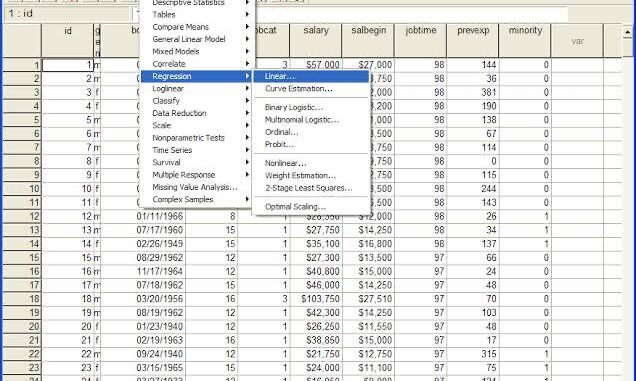
Eksik Verilerle Analizler
Eksik verileriniz olduğunda, bunlar birkaç şekilde ele alınabilir. Eksik veriler karmaşık bir konudur ve sorunlu olabilir. Bazı analizlerde eksik verilerin nasıl ele alınacağını belirtmezseniz, analizde adı geçen değişkenlerden herhangi biri için eksik değerleri olan durumlar ikili veya liste halinde silme kullanılarak analizden çıkarılır. Örneğin, üç başarı puanı seti arasındaki korelasyonları hesaplamak istediğinizi varsayalım: matematik, fen ve okuma.
Üç bağıntı hesaplanacaktır: matematik ile fen, matematik ile okuma ve fen ile okuma. İkili silme kullanılarak, her iki ölçüm için (örneğin matematik ve fen) geçerli puanları olmayan durumlar hesaplamanın dışında tutulacaktır.
Liste bazında silme kullanılarak, tüm ölçümlerde (yani matematik, fen ve okuma) geçerli puanları olmayan durumlar hesaplamaların dışında tutulacaktır. Örneğin, 1000 vaka içeren bir veri dosyanız olduğunu ve tüm vakaların geçerli bir matematik puanına, 700 vakanın geçerli bir bilim puanına ve 400 vakanın geçerli bir okuma puanına sahip olduğunu varsayalım.
İkili silme kullanılarak, matematik ve fen arasındaki korelasyon, her iki başarı ölçütü hakkında eksiksiz veriye sahip 700 vakaya dayanacaktır. Liste bazında silme kullanıldığında, aynı korelasyon yalnızca 400 vakaya dayalı olacaktır, çünkü sadece 400 vakada üç önlemin tamamına ilişkin tam veri de bulunmaktadır.
Ayrıca, liste bazında silmeyi belirtirseniz, bu örnekle hesapladığınız herhangi bir korelasyon 400 vakaya dayalı olacaktır. Gördüğünüz gibi, liste bazında silme, analizlerinizde kullanılan örnek boyutunu büyük ölçüde azaltabilir. Öte yandan, liste bazında silme, tüm hesaplamaların aynı sayıda vakaya da dayanmasını sağlar.
Varsayılan olarak SPSS, prosedüre bağlı olarak ikili veya liste düzeyinde silme kullanır. Örneğin, liste bazında silme, çoklu regresyon için varsayılandır, ancak ikili silme, iki değişkenli korelasyonlar için varsayılandır. İkili veya liste bazında silme atamak için, uygun analiz için iletişim kutusunu açtıktan sonra Seçenekler düğmesine tıklayın ve ardından eksik değerlerin ele alınması için yöntemi seçin ve Devam’a tıklayın.
SPSS kullanımı PDF
Spss Syntax nasıl kullanılır
SPSS Variable View
SPSS alt boyut oluşturma
Spss Values nedir
Spss Nasıl Kurulur
Spss Nasıl kullanılır
Spss Label nedir
Bazı durumlarda, durumları hesaplamalarınızdan hariç tutmak yerine, eksik değerleri analizde kullanılacak yeni bir değerle değiştirmek isteyebilirsiniz. Örneğin, tekrarlanan ölçüm analizlerinde, analiz için serideki tam verilere ihtiyaç duyulur, bu nedenle eksik verilere izin de verilmez.
Eksik değerlerin değiştirilmesi, mevcut değişkenlerden yeni değişkenler oluşturan ve eksik değerleri birkaç prosedürden birinden oluşturulan tahminlerle değiştiren Eksik Değerleri Değiştir işlevi kullanılarak SPSS ile yapılabilir. En yaygın prosedürlerden biri, eksik değerleri tüm serinin ortalaması ile de değiştirmektir.
Diğer prosedürler, eksik değerlerin yakın noktaların ortalaması veya medyanı (kullanıcı tarafından belirtildiği gibi) veya doğrusal enterpolasyon ile değiştirilmesini içerir. Genel olarak, eksik veriler, veri analisti için karmaşık bir sorunu temsil eder ve eksik değerlerin değiştirilmesi gibi basit çözümler genellikle tavsiye edilmez. Ayrıca, büyük miktarda eksik veriye sahip değişkenler için eksik değerlerin empoze edilmesi de önerilmez.
Eksik değerleri tüm serinin ortalaması ile değiştirmek için:
1. Ana menüden Dönüştür’e tıklayın.
2. Eksik Değerleri Değiştir iletişim kutusunu açmak için Eksik Değerleri Değiştir’e tıklayın.
3. Değerlerini değiştirmek istediğiniz değişkene tıklayın ve onu Yeni Değişken(ler) kutusuna taşımak için sağ ok düğmesine tıklayın. Varsayılan olarak, mevcut değişkenin ilk altı karakteri, ardından alt çizgi ve sıra numarası kullanılarak yeni bir değişken adı oluşturulur. Örneğin, “matematik” değişkeni, yeni bir “math_1” değişkeni ile değiştirilir. Yeni değişken adı, Ad ve Yöntem kutusundaki Ad: alanında görünecektir.
4. Yöntem: kutusundaki Seri Ortalaması’na tıklayın.
5. Tamam’a tıklayın.
Çıktı, dizi için ortalama matematik puanının eksik matematik puanları için değiştirildiği durumların sayısını da gösterir.
İNCELEME VE YAZDIRMA ÇIKTI
Bir prosedürü çalıştırdıktan sonra, SPSS sonuçları çıktı Görüntüleyici penceresinde görüntülenir. Bu pencereden sonuçlarınızı inceleyebilir ve çıktıyı değiştirebilirsiniz. Görüntüleyici iki bölmeye ayrılmıştır. Çıktı içeriğinin bir taslağı sol tarafta düzenlenmiştir. Sağ taraf, tanımlayıcı istatistikler, frekans dağılımları, t-testlerinin sonuçları gibi prosedürlerinizin ayrıntılı çıktılarını ve ayrıca histogramlar, kutu ve bıyık grafikleri ve dağılım grafikleri dahil olmak üzere çizelgeler ve çizimler de içerir.
SPSS’yi bir çizelge veya grafik oluşturmaya her yönlendirdiğinizde, bunu görüntüleyicide görüntüler. Düzenlemek isterseniz bir grafiğe veya çizelgeye çift tıklayın. Sol bölmedeki anahatta uygun simgeye tıklayarak çıktının herhangi bir bölümüne doğrudan gidebilirsiniz. Çıktıyı, pencerenin sağ kenarındaki dikey kaydırma çubuğundaki yön ok düğmelerini kullanarak da görüntüleyebilirsiniz.
Baskı Çıktısı
Çıktı Penceresinin içeriğini yazdırmak için:
- Görüntüleyici penceresini aktif pencere yapın.
- Ana menüden Dosya’ya tıklayın.
- Açılır menüden Yazdır’a tıklayın. Bu, Yazdır iletişim kutusunu açar.
- Dosyanın tamamını yazdırmak istiyorsanız, Tüm Görünür Çıktı seçeneğine tıklayın. Yalnızca seçili bir bloğu yazdırmak istiyorsanız, Seçim seçeneğine tıklayın.
- Dosyanın yalnızca bir bölümünü yazdırmak için, Yazdır iletişim kutusunu açmadan önce alanı vurgulamak için “tıkla ve sürükle” yöntemini kullanmanız gerekir.
- Yazdır iletişim kutusunu kapatmak ve dosyayı yazdırmak için Tamam’a tıklayın.
SPSS SYNTAX’I KULLANMA
Bu kitap boyunca gösterildiği gibi, çoğu SPSS prosedürü, uygun ve kullanımı kolay oldukları için açılır menüler kullanılarak yürütülür. Ancak SPSS prosedürlerini çalıştırmanın alternatif bir yolu komut sözdizimidir. SPSS komutları, yordamları yürütmek için programa verdiğiniz komutlardır. SPSS sözdizimi komutları, SPSS sözdizimi düzenleyicisi kullanılarak bir komut dosyasına yazılır. Sözdizimi dosyaları “.sps” uzantısına da sahiptir.
Komut sözdiziminin yararlı olmasının birkaç nedeni vardır, örneğin kullanıcının aşağıdakileri yapmak istemesi gibi: (1) bir oturum sırasında yürütülen analizlerin bir kaydına sahip olmak; (2) uzun ve karmaşık analizleri tekrarlayın; (3) değişkenlerin nasıl oluşturulduğunu veya dönüştürüldüğünü gözden geçirin; ve (4) komutları biraz farklı veya özelleştirilmiş istatistikler çalıştıracak şekilde değiştirmek gerekir.
SPSS alt boyut oluşturma SPSS kullanımı PDF Spss Label nedir Spss Nasıl kullanılır Spss Nasıl Kurulur Spss Syntax nasıl kullanılır Spss Values nedir SPSS Variable View